Чи не працює екран після поновлення iOS 11: рішення проблеми
- Збої в роботі тачскрін
- Примусове перезавантаження пристрою
- Поновлення за рішенням DFU
- Оновлення iOS 11.0.1
Деякі користувачі зіткнулися з тим, що у них не працює екран після поновлення iOS 11. Проблема проявляється на iPad і iPhone і не є масовою, але досить поширена, судячи по постах на різних форумах.
Збої в роботі тачскрін
Точну причину неполадки поки встановити не вдається. Виявляється проблема по-різному:
- Тачскрін повністю відвалюється, тобто екран взагалі не реагує на дії користувача.
- Частина дисплея починає мерехтіти перестає працювати.
Помилки з'являються після установки iOS 11 і усуваються тільки перезавантаженням пристрою або відновленням через DFU.
Примусове перезавантаження пристрою
Відмова тачскрін після поновлення - програмна помилка, так що виправити її можна без звернення до сервісного центру. Насамперед перезавантажте пристрій. Якщо екран зовсім не реагує на дотики, виконайте примусову перезавантаження.
- Натисніть і утримуйте 10 секунд кнопки Home і Power (Power і зменшення гучності на iPhone 7 і вище). Екран повинен згаснути.
- Відпустіть кнопки. Якщо не з'явиться яблуко, на мить натисніть на кнопку живлення.
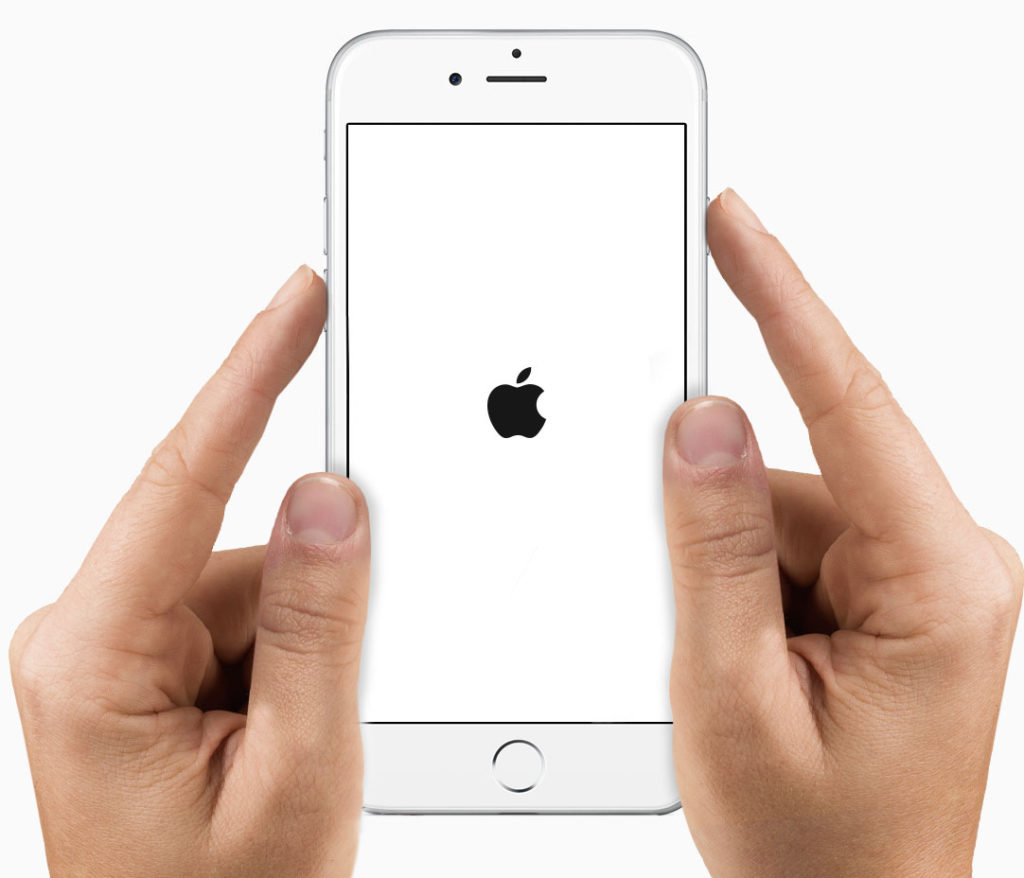
Жорсткої перезавантаженням не варто користуватися занадто часто, так що якщо проблеми з тачскріном продовжують з'являтися, переходите до іншого способу усунення неполадки, який полягає у відновленні попередньої стабільної версії iOS.
Поновлення за рішенням DFU
Якщо не працює екран після установки оновлення iOS 11, і примусове перезавантаження не допомагає, виконайте відновлення з установкою iOS 10.3.3. Скачайте прошивку для свого пристрою і приступайте до введення телефону / планшета в режим DFU.
- Підключіть iPhone / iPad до комп'ютера із запущеним iTunes.
- Одночасно натисніть Home і Power. Тримайте 10 секунд.
- Відпустіть Power і продовжуйте тримати Home. Протягом 15-30 секунд в iTunes з'явиться повідомлення про виявлення пристрою в режимі відновлення. Екран iPhone / iPad залишиться чорним.
Якщо iTunes не вказує повідомлення про знаходження девайсе в режимі відновлення, значить ви збилися з рахунку при утриманні кнопок. Візьміть секундомір і спробуйте ще раз ввести телефон в DFU.
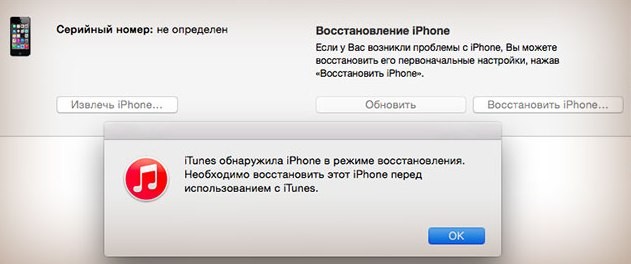
Після відновлення в режимі DFU з відкотом прошивки з пам'яті будуть видалені всі дані. Щоб не втратити їх остаточно зробіть резервну копію.
Детальніше про режим DFU читайте ось тут.
Щоб відкотитися до iOS 10.3.3.
- Виберіть підключений пристрій.
- Затисніть клавішу Shift на клавіатурі (Alt / Option на Mac) і натисніть «Відновити».
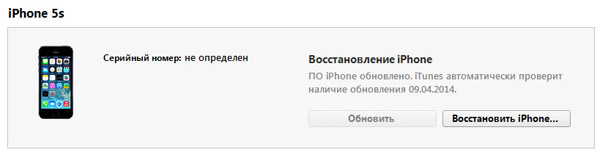
- Виберіть файл прошивки iOS 10.3.3.
- Погодьтеся встановити програмне забезпечення.
Після завершення установки ви можете відновити iPhone як новий або повернути дані з резервної копії, зробленої до поновлення до iOS 11. На iOS 10.3.3. в роботі тачскрін немає ніяких програмних збоїв, так що проблема вирішена. Залишається тільки чекати випуску чергового оновлення з виправленнями помилок iOS 11.
Оновлення iOS 11.0.1
Після численних повідомлень про некоректну роботу iOS 11 на різних пристроях розробники Apple оперативно випустили оновлення iOS 11.0.1, в якому виправлені критичні помилки.
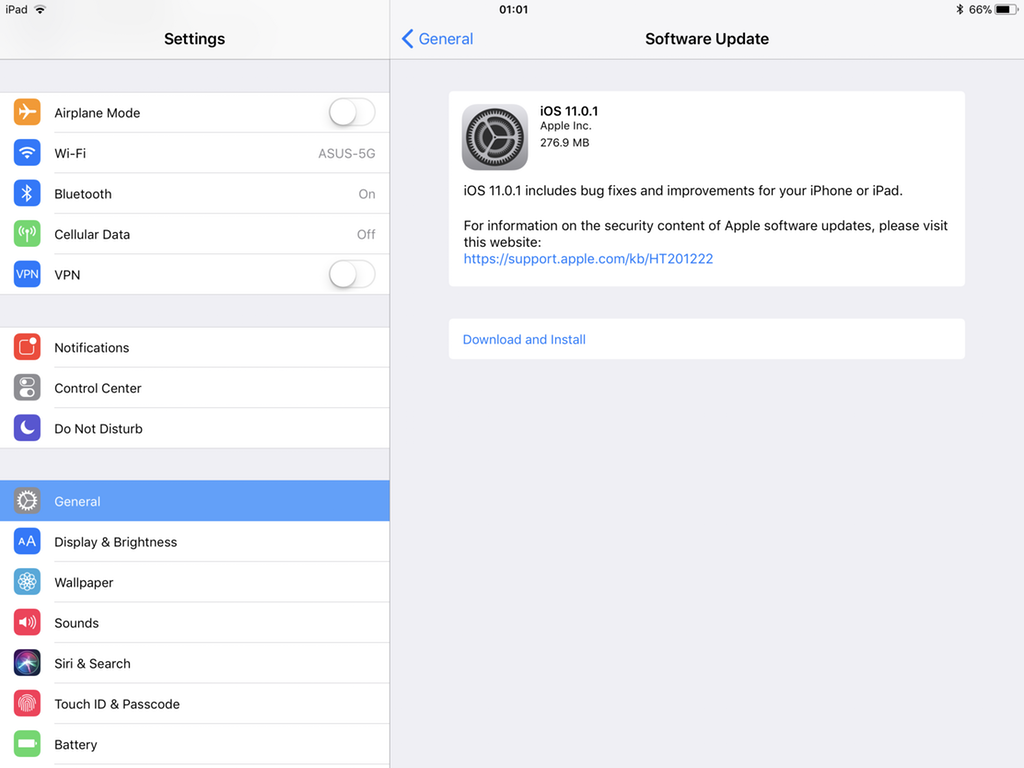
Крім того, що патч зцілює екран, він ще і покращує продуктивність пристрою і збільшує час автономної роботи. Повний список оновлень і виправлень не розкривається, але судячи з розміру (близько 280 Мб) їх дуже багато.
Ще про помилки при установці IOS 11 дивіться тут.